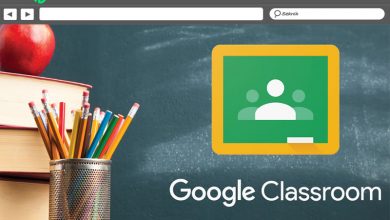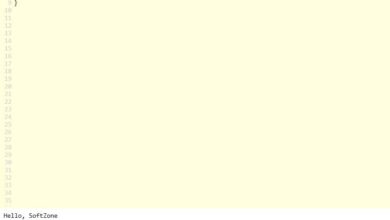Compressez et protégez vos données personnelles sous Windows avec PeaZip

Lorsque nous parlons d’économiser et de gérer l’espace sur nos disques durs, nous avons plusieurs solutions vers lesquelles nous tourner. Parmi eux, de nombreux utilisateurs optent pour l’utilisation de programmes appelés compresseurs de fichiers . Ceux-ci peuvent être utilisés pour une multitude de tâches très utiles, dont PeaZip, un programme dont nous parlerons.
Ces compresseurs de fichiers auxquels nous faisons référence nous accompagnent depuis de nombreuses années. Bien sûr, au fil du temps, ses fonctionnalités ont augmenté, pour le mieux. Comme leur nom l’indique, ces applications nous offrent tout ce dont nous avons besoin pour rassembler et compresser des fichiers afin d’économiser de l’espace disque . Tout cela peut être très utile pour effectuer des tâches telles que gagner de la place, envoyer un ensemble de fichiers ou les stocker.
C’est pour tout cela que dans ces mêmes lignes nous allons parler d’une des propositions les plus connues de ce type comme PeaZip . Il s’agit d’un compresseur de fichiers multi – format open source qui contient de nombreuses fonctionnalités à cet égard et prend en charge plus de 200 types de fichiers. Dire que c’est aussi un programme que nous pouvons utiliser à la fois sur les ordinateurs Windows et sous Linux.
Téléchargez et installez le compresseur PeaZip
Il s’agit donc d’un programme qui s’installe sur l’ordinateur comme les autres, il suffit de le télécharger depuis le site officiel de ses développeurs. C’est quelque chose que nous pouvons faire, entièrement gratuitement, à partir de ce lien . Dans le même temps, il est à noter qu’ici nous allons trouver des versions 32 bits et 64 bits pour choisir celle qui convient à l’architecture de nos équipements. On peut également choisir ici entre une version installable et une version portable, en fonction des besoins de chaque cas.
Bien entendu, il faut prendre en compte et être attentif au fait que, lors du processus d’installation de PeaZip, l’assistant nous propose d’installer deux autres programmes. Nous nous référons en particulier à l’antivirus Avast et au navigateur Internet Opera . Il est très probable que si ce dont nous avons besoin à ce moment-là est un compresseur de fichiers, nous ne voulons ajouter aucun des deux commentés, nous vous recommandons donc de faire attention aux messages qui apparaissent dans l’installation. Aussi à la fin, nous pouvons spécifier les formats de fichiers que nous voulons associer à l’application de compression .
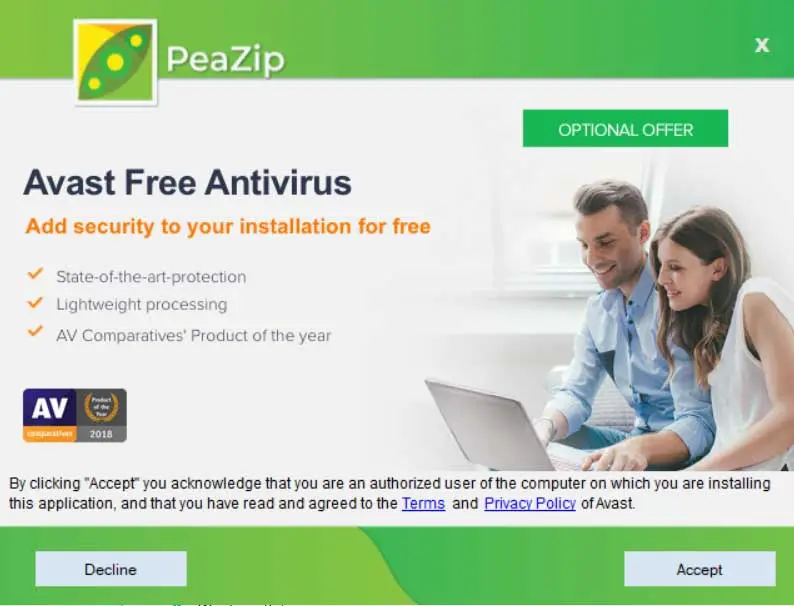
Comment profiter de PeaZip sur PC
Une fois que nous l’avons installé sur l’ordinateur, il convient de mentionner que, comme cela se produit normalement avec ce type de programme, il peut être utilisé de différentes manières. Nous disons cela parce que dans un premier temps, nous pourrons exécuter l’application et accéder à son interface principale de manière conventionnelle. Mais en même temps, PeaZip est intégré dans le menu contextuel de Windows afin que nous puissions l’utiliser plus rapidement et confortablement.
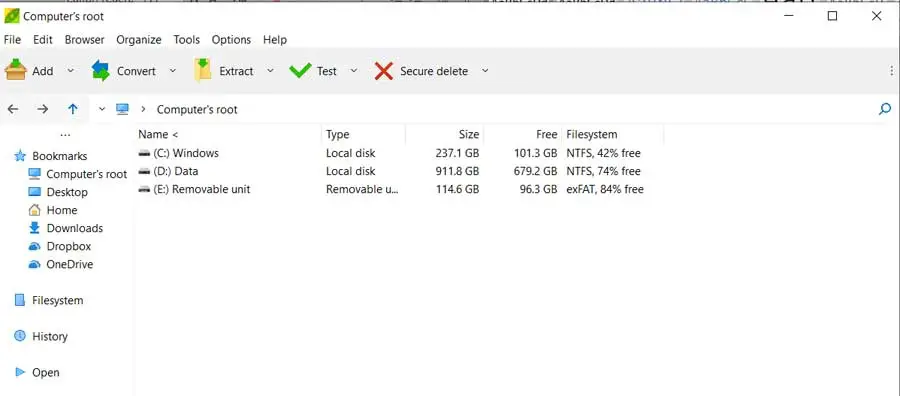
Dans le premier cas, à travers son interface, disons que nous avons une interface utilisateur propre avec les unités installées sur l’ordinateur. Cela nous permet d’accéder directement au chemin où se trouvent les contenus avec lesquels nous voulons travailler et compresser. De la même manière, nous avons la possibilité d’ajouter du contenu avec lequel gérer la fonction glisser-déposer, le tout sur ce bureau du programme. Ensuite, une nouvelle fenêtre apparaîtra qui nous permet de configurer le processus de compression en tant que tel.
Configurer et personnaliser la compression dans PeaZip
L’un des points forts de ce programme réside dans les énormes facilités qu’il nous offre lors de son utilisation au quotidien. Et pas seulement cela, mais il essaie également de rendre tout le travail aussi rapide et fonctionnel que possible. Un bon exemple de ceci est l’écran de configuration qui apparaît dès que vous choisissez un contenu à compresser . Nous vous disons cela car à partir de là, nous avons la possibilité de personnaliser tout ce qui est nécessaire pour créer le nouveau fichier compressé.
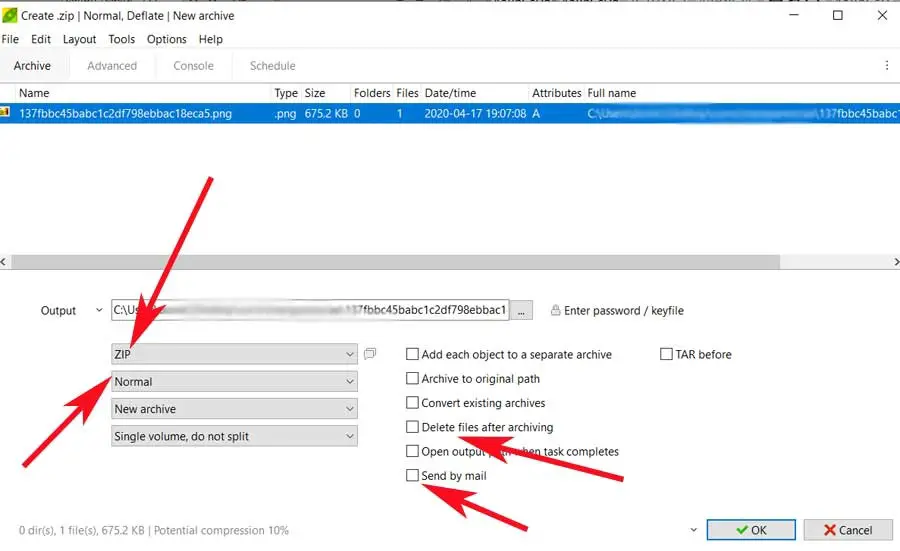
De cette façon, dans cette section dont nous parlons, nous pouvons spécifier le format de sortie, le niveau de compression que nous allons utiliser, ou s’il s’agit d’un nouveau fichier . Et c’est que nous pouvons continuer à ajouter du contenu à celui créé précédemment, ou indiquer si nous voulons supprimer les originaux, et même envoyer le résultat directement par mail. Mais ce n’est pas tout, mais dans la partie supérieure de cette même fenêtre, nous trouvons une série de menus.
Fonctions supplémentaires offertes par le programme
Parmi les nombreuses fonctionnalités que nous pouvons utiliser ici, nous soulignerons la possibilité d’ajouter un mot de passe au nouveau fichier. Ainsi, avant de créer la tablette en tant que telle, nous pouvons protéger son contenu, à la fois avec notre propre mot de passe , et avec celui que PeaZip génère de manière aléatoire.
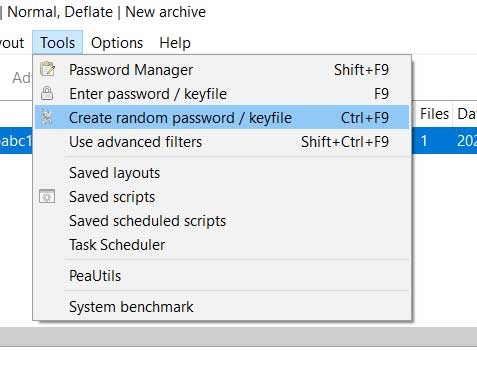
À tout cela, nous pouvons ajouter qu’à partir de là, nous pouvons utiliser un autre compte utilisateur pour la compression, planifier le processus pour plus tard, etc.
Utilisez PeaZip depuis le menu contextuel
En même temps, comme nous l’avons mentionné précédemment, il s’agit d’un programme qui est également ajouté au menu contextuel de Windows lui-même . Cela nous permettra en fait de compresser des fichiers ou des dossiers entiers sans avoir à accéder au programme en tant que tel. Soit à partir de l’explorateur de fichiers ou du bureau lui-même, lorsque nous cliquons avec le bouton droit sur un certain contenu , nous verrons la nouvelle option.
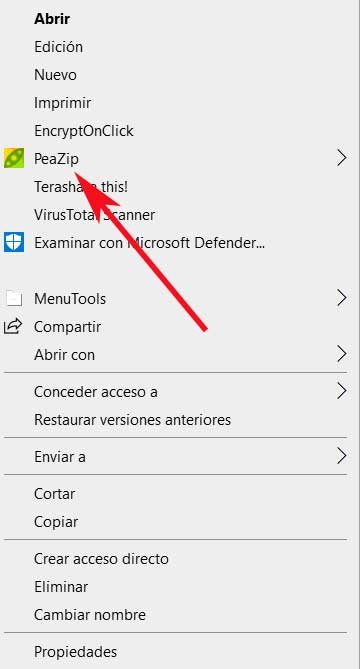
À partir de la liste déroulante qui apparaît ici, nous pouvons extraire du contenu, créer de nouvelles tablettes dans différents formats, convertir ou ouvrir des fichiers. Comme nous l’avons mentionné, tout cela se traduira par un gain de temps non négligeable, surtout si nous utilisons régulièrement ce type de traitement sous Windows .
Alternatives au compresseur open source
- WinZip: c’est l’une des propositions de ce type les plus populaires au monde que vous pouvez télécharger ici . Il est avec nous depuis 1990 et nous permet de compresser et décompresser des fichiers de toutes sortes. De la même manière, il dispose de fonctions pour les protéger, les gérer et les partager de manière simple. Il est compatible avec la plupart des formats actuels de ce type.
- BandiZip: nous nous référons ici à un autre compresseur de fichiers que nous pouvons télécharger depuis son site officiel . Il permet de compresser et décompresser des fichiers en créant des fichiers dans plusieurs formats de ce secteur tels que Zip , TAR, 7Z, RAR , etc. Nous pouvons également les protéger avec un mot de passe et un multi-volume prenant en charge l’algorithme de cryptage AES256.